-
데이터 복구
- Android기기
- 데이터 복구 무료
- 데이터 복구 프로
- 데이터 복구 App
- PC 버전
- 손상된 동영상 복구
- 손상된 사진 복구
- 손상된 파일 복구
- 온라인 도구
- 온라인 동영상 복구
- 온리인 사진 복구
- 온리인 파일 복구
- 파티션 관리
- 백업 & 복원
- 멀티미디어
- 유틸리티
데이터 전송 파일 관리 아이폰 도구 기타 제품- 지원
EaseUS Key Finder
올인원 손실된 제품 키 찾기 프로그램.
- Windows 및 Windows Server 제품 키 복원
- 시스템 또는 하드 디스크 충돌 시 제품 라이센스 찾기
- 1000개 이상의 프로그램 손실된 제품키 찾기
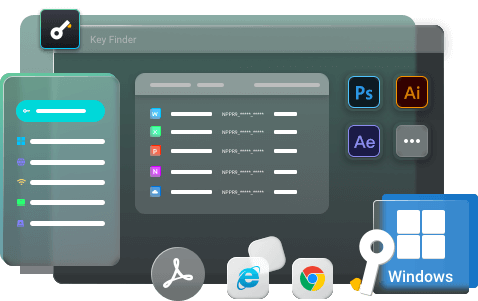
무료로 Adobe 시러얼 번호 검사기 다운로드 | Windows에서 Adobe 프로그램 시리얼 키 찾기
개요:
설치된 Adobe 응용 프로그램의 시리얼 번호를 찾는 방법을 알고 있습니까? 이 문장에서는 몇 번의 클릭만으로 Adobe 프로그램의 시리얼 번호를 확인하기 위해 무료로 다운로드하고 적용할 수 있는 안정적인 Adobe 시리얼 번호 검사기를 소개해 드립니다.
| 해결 방법 | 상세 방법 |
|---|---|
| 방법 1. Adobe 제품 페이지를 통해 Adobe 시리얼 번호 찾기 |
1단계. Adobe 제품 페이지를 온라인으로 엽니다... 자세히 보기 |
| 방법 2. Adobe 시리얼 번호 검사기 다운로드 및 사용 |
1단계. PC에서 EaseUS Key Finder를 실행하고 "제품 키"를 선택합니다... 자세히 보기 |
|
Adobe 라이선스 상태를 확인하는 방법 |
1단계. Windows 검색에 cmd를 입력하고 명령 프롬프트를 마우스 오른쪽 버튼으로 클릭하고 "관리자 권한으로 실행"을 선택합니다... 자세히 보기 |
Adobe 프로그램 시리얼 번호를 찾을 수 있습니까?
네! Adobe 지원 팀에 따르면 Adobe 프로그램의 등록된 시리얼 번호는 Adobe 시리얼 번호 검사기와 같은 올바른 도구를 통해 컴퓨터에서 찾을 수 있습니다.
그렇다면 설치된 Adobe 프로그램 또는 응용 프로그램의 제품 키를 찾아야 하는 이유는 무엇입니까? 아래는 주요 이유 들입니다.
- 설치된 Adobe 프로그램 또는 응용 프로그램을 다시 활성화해야 하는 경우
- Adobe 프로그램이 등록되어 있는지 확인해야 하는 경우
- 새 PC에서 Adobe 프로그램을 전송하고 다시 활성화해야 하는 경우
- 다시 설치된 Adobe 프로그램을 활성화해야 하는 경우
- Adobe 시리얼 번호를 잊어버린 경우
그렇다면 설치된 Adobe 프로그램의 시리얼 번호 또는 제품 키를 직접 확인하고 찾는 방법은 무엇입니까? 신뢰할 수 있는 Adobe 시리얼 번호 검사기 및 Adobe 공식 방법은 다음 부분에서 사용할 수 있습니다. 세부 사항을 보십시오.
Adobe 방법 및 Adobe 시리얼 번호 검사기를 적용하여 Adobe Key 확인
지원 프로그램: Adobe Acrobat, CC, Photoshop, Reader, Illustrator, After Effect, Premiere 등
지원 OS: Windows 11/10/8/7, XP 및 Vista 등
여기서는 컴퓨터에 설치된 Adobe 프로그램 시리얼 키를 성공적으로 찾을 수 있는 두 가지 신뢰할 수 있는 방법을 소개합니다.
#1. Adobe 제품 페이지를 통해 Adobe 시리얼 번호 찾기
Adobe 회사는 등록된 각 Adobe 사용자에게 구매한 제품 정보를 찾을 수 있는 공식적인 방법을 제공합니다.
Adobe 제품의 등록된 시리얼 번호를 확인하는 방법은 다음과 같습니다.
1단계. Adobe 제품 페이지(https://account.adobe.com/products)를 온라인으로 여십시오.
2단계. Adobe ID와 비밀번호로 로그인하십시오.
3단계. 제품 섹션으로 이동 > 등록된 제품 클릭 > 대상 프로그램의 시리얼 번호 확인하십시오.
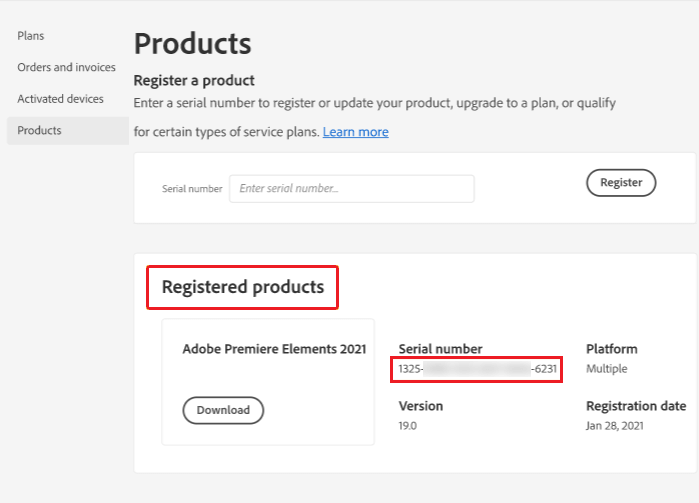
#2. Adobe 시리얼 번호 검사기 다운로드 및 Adobe 시리얼 번호를 확인하려면 클릭
Adobe 라이센스 코드 또는 시리얼 키를 찾는 다른 방법은 신뢰할 수 있는 Adobe 시리얼 번호 검사기로 전환하는 것입니다. 여기서 EaseUS Key Finder를 사용해 보시기 바랍니다.
클릭 한 번으로 설치된 Adobe 프로그램 제품 키를 간단히 찾을 수 있습니다. 게다가, 또한 당신의 컴퓨터에서 다른 프로그램 제품 키를 찾는데도 적용할 수 있습니다:
- Office 2017/2016 등과 같은 Office 키 찾기
- Windows 11/10 제품 키, Windows 8/7 시리얼 번호 찾기
- WiFi 코드 및 브라우저 계정 및 비밀번호 확인(Chrome, Firefox, Edge, IE)
1단계. PC에서 EaseUS Key Finder를 실행하고 실행하고 왼쪽 패널에서 "응용 프로그램"를 선택합니다.

2단계. 그럼 Windows, Adobe 및 Office의 제품 키를 볼 수 있습니다. 키를 선택한 위치에 저장하거나 직접 사용하려면 "복사"를 선택하십시오.

설치된 프로그램을 다른 컴퓨터로 이동해야 합니까?
Adobe 프로그램 시리얼 번호를 확인하는 것 외에도 EaseUS Todo PCTrans를 통해 Adobe 프로그램을 전송할 수 있습니다. 예를 들면:
- 재설치 없이 Adobe CS2/CS5/CS6을 새 컴퓨터로 전송
- Adobe 프로그램 설치 위치를 변경하고 C 드라이브에서 다른 드라이브로 이동
- Adobe Acrobat을 새 컴퓨터로 이동
- 그리고 더...
컴퓨터에서 Adobe 또는 기타 프로그램의 설치 위치를 변경할 계획이라면 EaseUS Todo PCTrans가 완벽한 도구입니다.
추가 팁: Adobe 라이선스 상태를 확인하는 방법
일부 Adobe 프로그램 사용에 따르면 Adobe 라이선스 코드가 만료되는 시점도 알고 싶어합니다. 이 문제를 해결하기 위해 Adobe는 Adobe 라이선스 상태를 확인하기 위한 확인 도구를 제공합니다.
이렇게 하려면 먼저 컴퓨터에 AdobeExpiryCheck 도구를 다운로드하여 설치해야 합니다. 그런 다음 적용하여 Adobe 시러얼 키가 만료되었거나 만료되었는지를 확인해야 합니다.
AdobeExpiryCheck 도구 다운로드: https://helpx.adobe.com/enterprise/kb/volume-license-expiration-check.html
사용하는 방법:
1단계. Windows 검색 상자에 cmd를 입력하고 명령 프롬프트를 마우스 오른쪽 버튼으로 클릭한 다음 "관리자 권한으로 실행"을 선택하십시오.
2단계. AdobeExpiryCheck 도구를 실행하십시오.
3단계. 구입한 Adobe 프로그램의 라이선스 상태가 창에 표시됩니다.
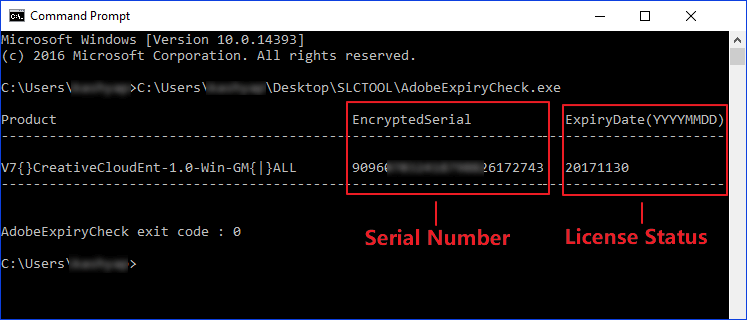
Adobe 시리얼 번호는 아주 중요합니다. 지금 Adobe 시리얼 번호를 찾으려면 팔로우하십시오.처음에 나열된 것처럼 Adobe 프로그램을 재설치하거나 프로그램에 문제가 발생하면 시리얼 번호로 프로그램을 다시 활성화해야 하는 경우가 있습니다.열쇠를 잊어버렸더라도 걱정하지 마세요. Adobe 제품 페이지에 들어가거나 Adobe 시리얼 번호 검사기 - EaseUS Key Finder를 적용하여 라이선스 코드를 즉시 찾을 수 있습니다.
2
- 관련 정보
- EaseUS 알아보기
- 리셀러
- 제휴 문의
- 고객센터
- 계정 찾기


